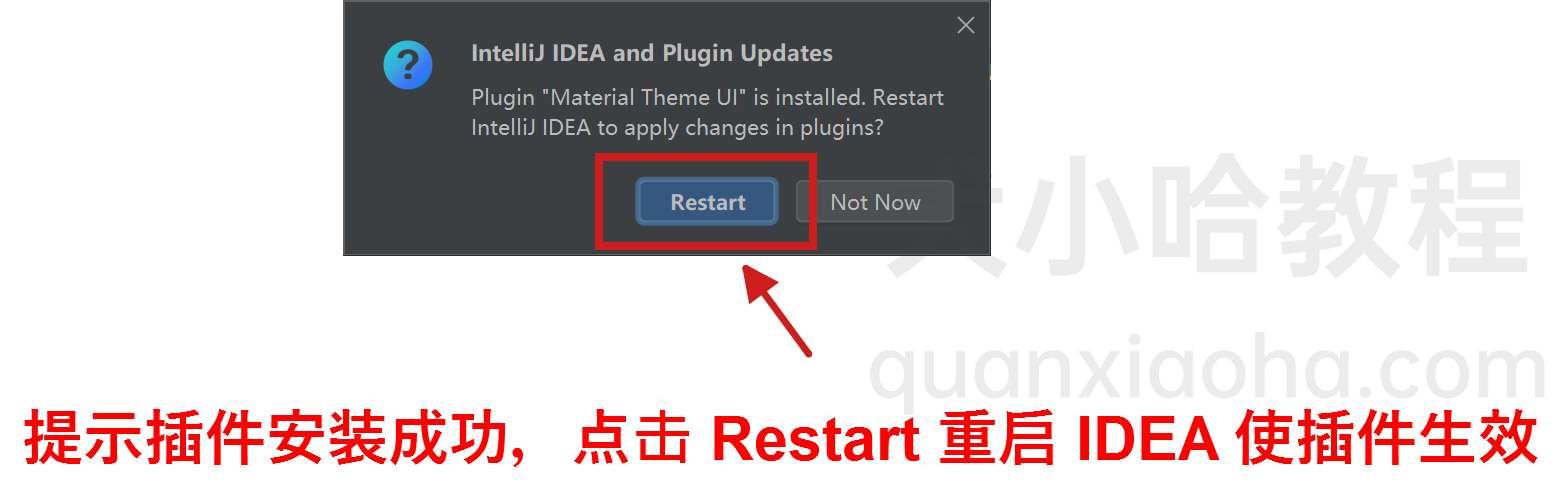IDEA 插件怎么安装?(图文讲解)
一则或许对你有用的小广告
欢迎加入小哈的星球 ,你将获得:专属的项目实战 / 1v1 提问 / Java 学习路线 / 学习打卡 / 每月赠书 / 社群讨论
- 新项目:《从零手撸:仿小红书(微服务架构)》 正在持续爆肝中,基于
Spring Cloud Alibaba + Spring Boot 3.x + JDK 17...,点击查看项目介绍 ; 演示链接: http://116.62.199.48:7070/ ; - 《从零手撸:前后端分离博客项目(全栈开发)》 2 期已完结,演示链接: http://116.62.199.48/
截止目前, 星球 内专栏累计输出 90w+ 字,讲解图 3495+ 张,还在持续爆肝中.. 后续还会上新更多项目,目标是将 Java 领域典型的项目都整一波,如秒杀系统, 在线商城, IM 即时通讯,权限管理,Spring Cloud Alibaba 微服务等等,已有 3100+ 小伙伴加入学习 ,欢迎点击围观
大家好,我是小哈~
前言
IntelliJ IDEA 支持丰富的插件,熟练使用相关插件,能够有效提高我们的开发效率以及用户体验。那么,要如何在 IDEA 中安装插件呢?这里有两种方式:
- 在线安装;
- 离线安装;
在线安装
安装步骤
根据你的系统依次点击菜单:
- Windows 系统:File -> Settings... -> Plugins;
- Mac 系统:IntelliJ IDEA -> Preferences -> Plugins;
点击 Marketplace 插件市场, 输入想要安装的插件关键词, 这里以 One Dark theme 这款主题插件作为演示:
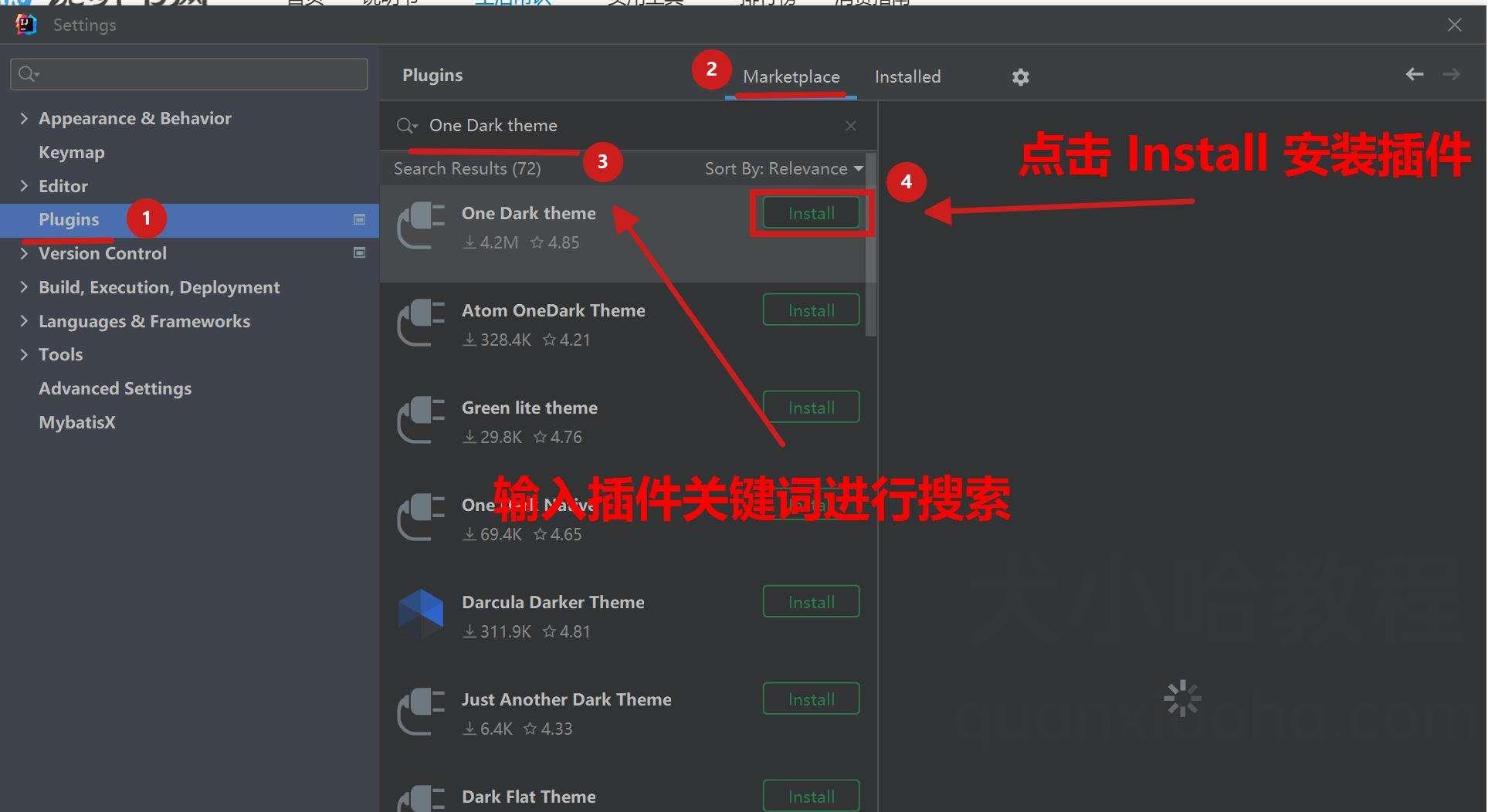
等待插件安装完成:
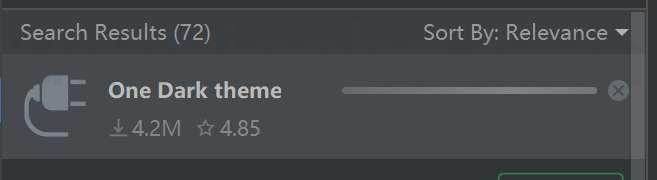
安装成功后,可在 Installed 列表中查看已安装成功的插件:
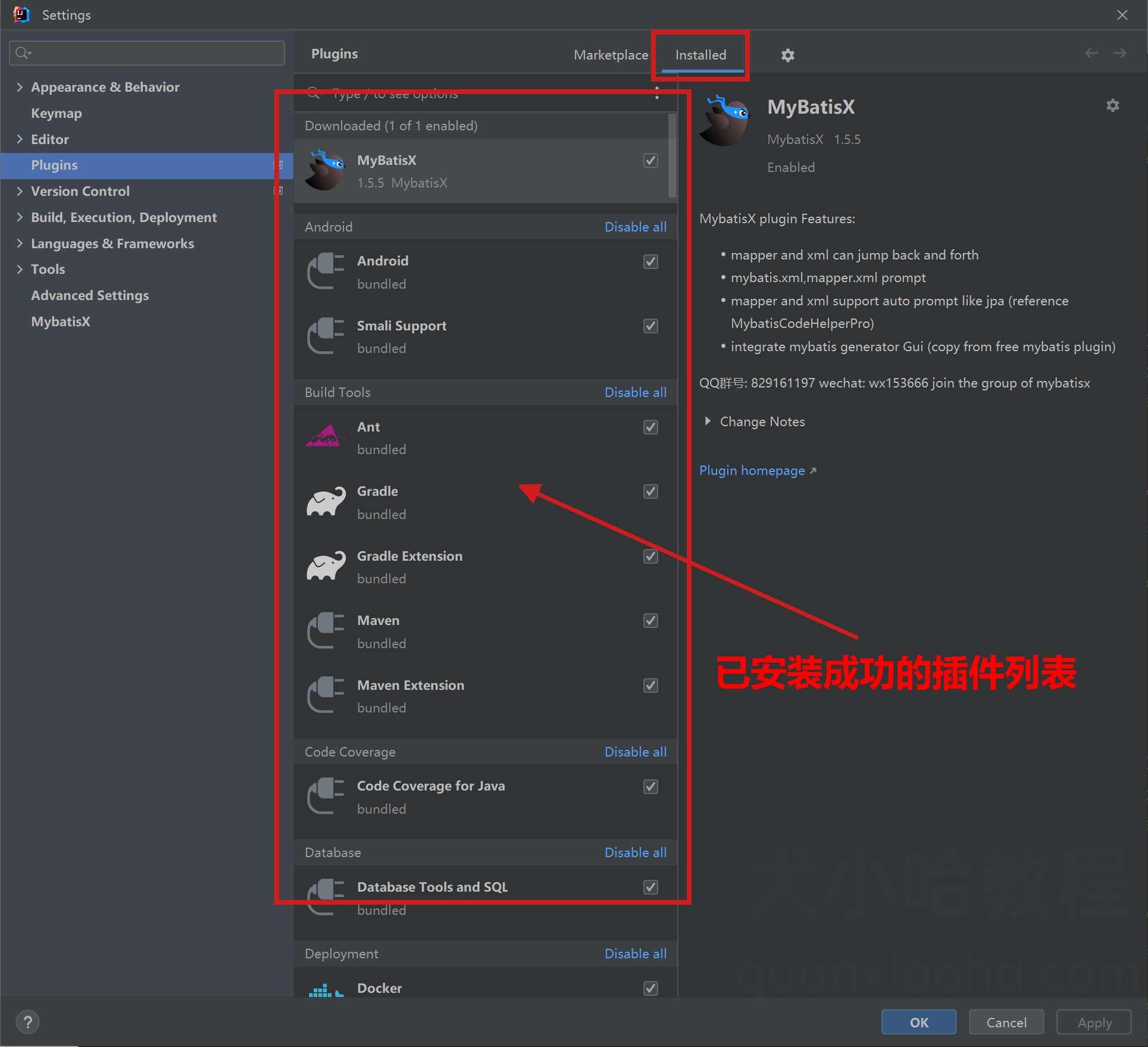
重启 IDEA 让插件生效
注意,插件安装成功后,需重启 IDEA, 才能让插件生效。
离线安装
离线安装需要提前手动下载好插件安装包。那么,要如何获取插件的下载直链呢?有两种方式:
第一种方式
部分小伙伴通过在线安装插件时,可能会提示安装失败的情况,如下图所示:
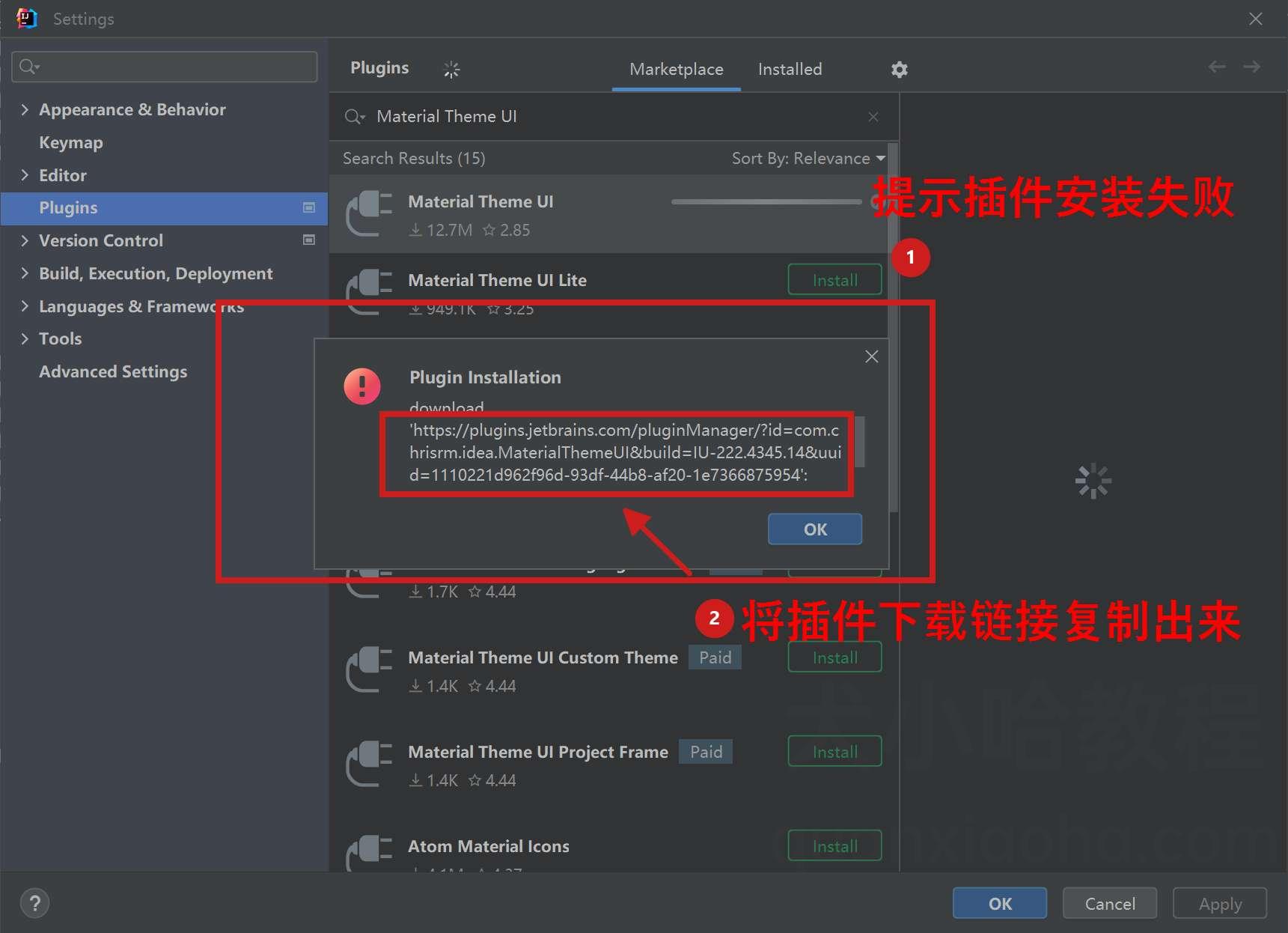
这个时候,我们可以通过离线安装模式。首先,将弹框内提示信息中的插件下载链接复制出来,通过浏览器访问即可下载该插件安装包。
第二种方式
访问插件市场在线链接:https://plugins.jetbrains.com/ , 然后在搜索框中输入自己想要下载的插件关键词:
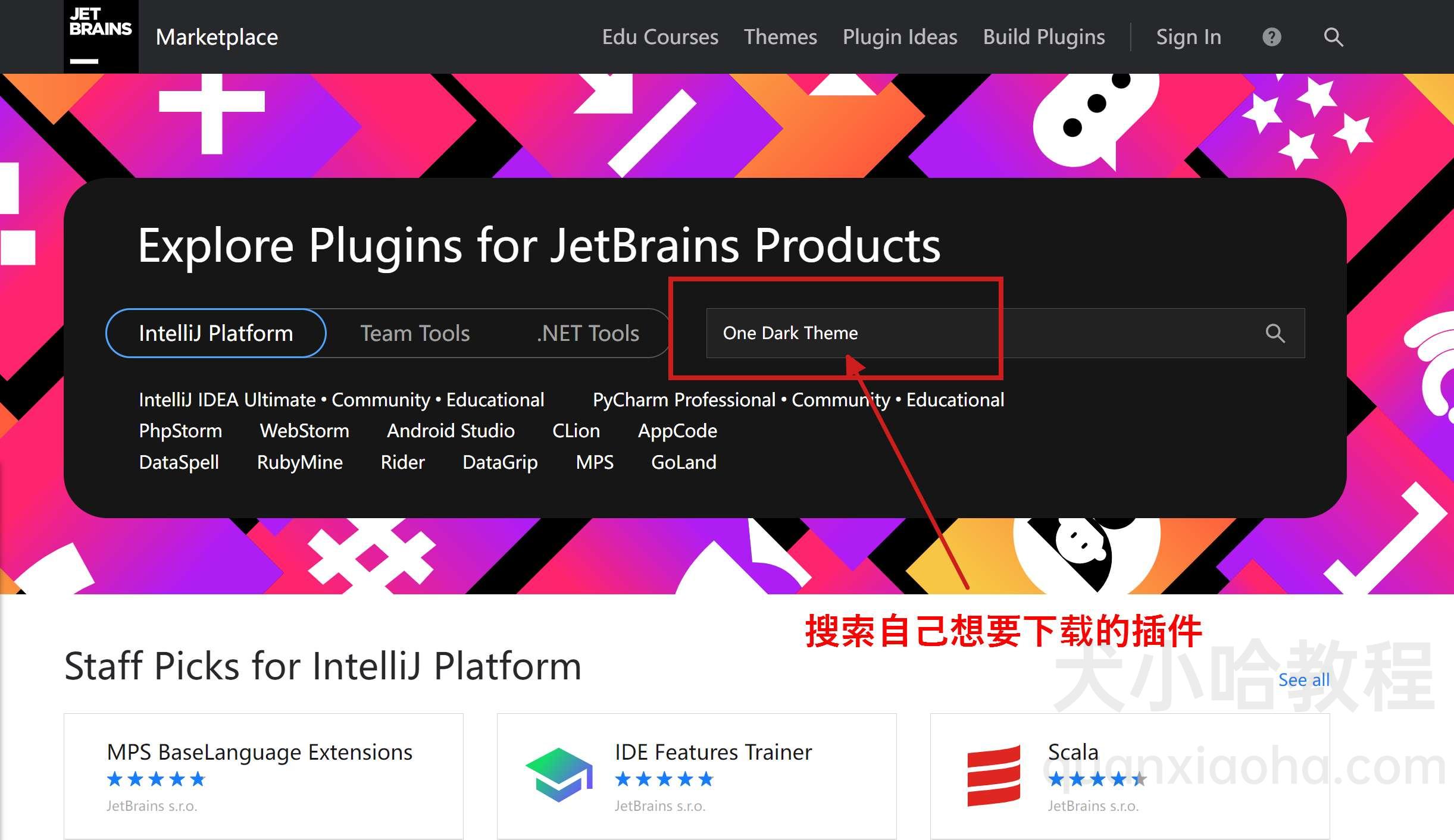
点击进入插件详情页:
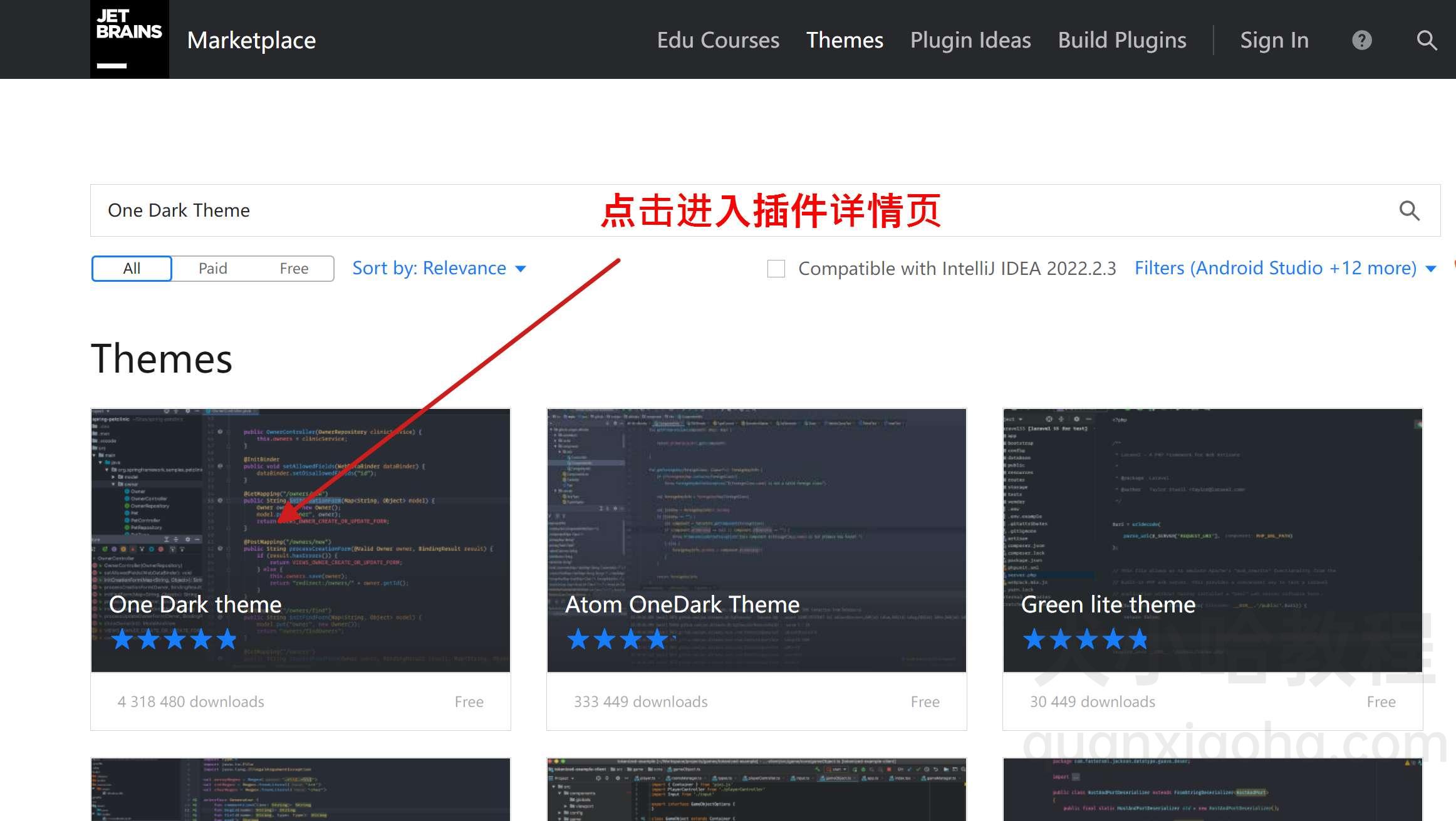
点击 【Get】 获取插件下载链接:
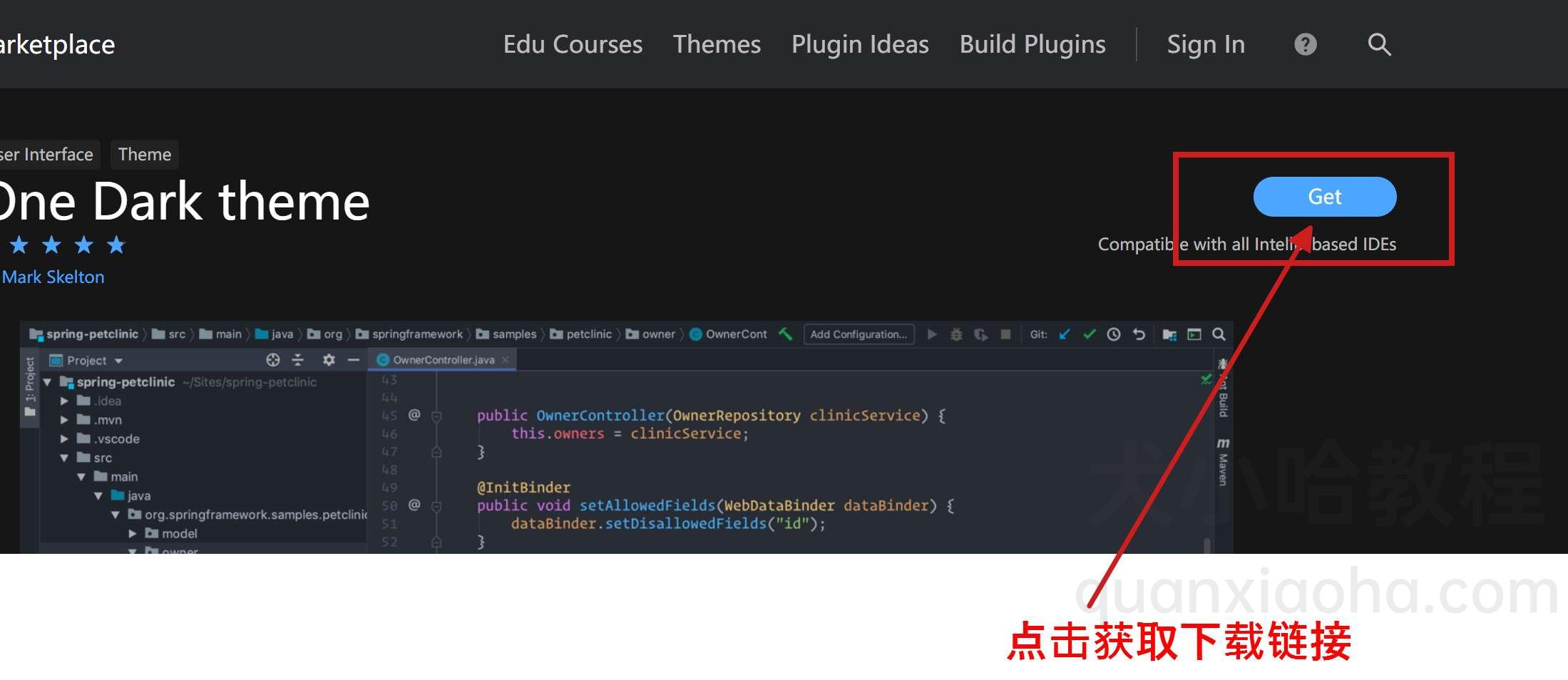
选择一个最新版本的插件安装包,点击 Download 下载:
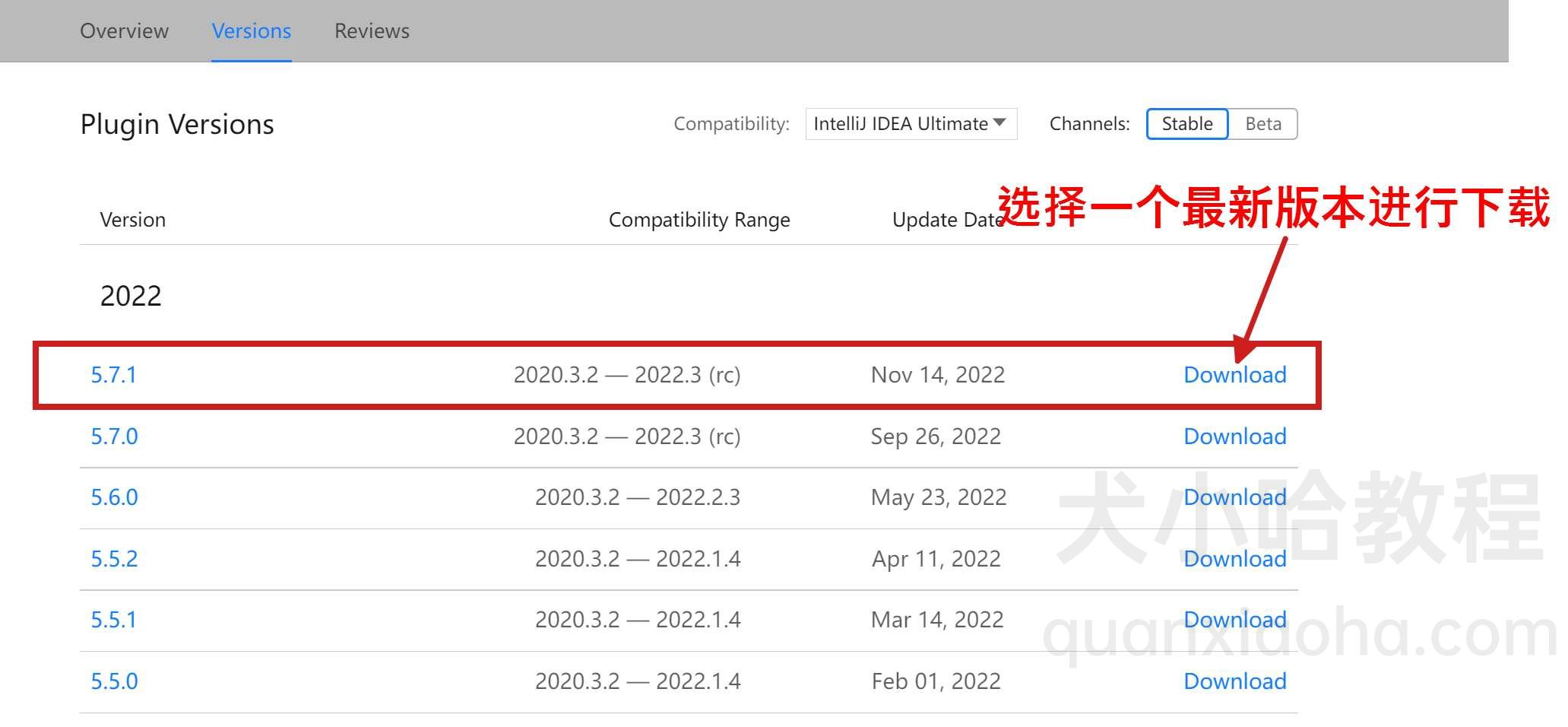
开始安装
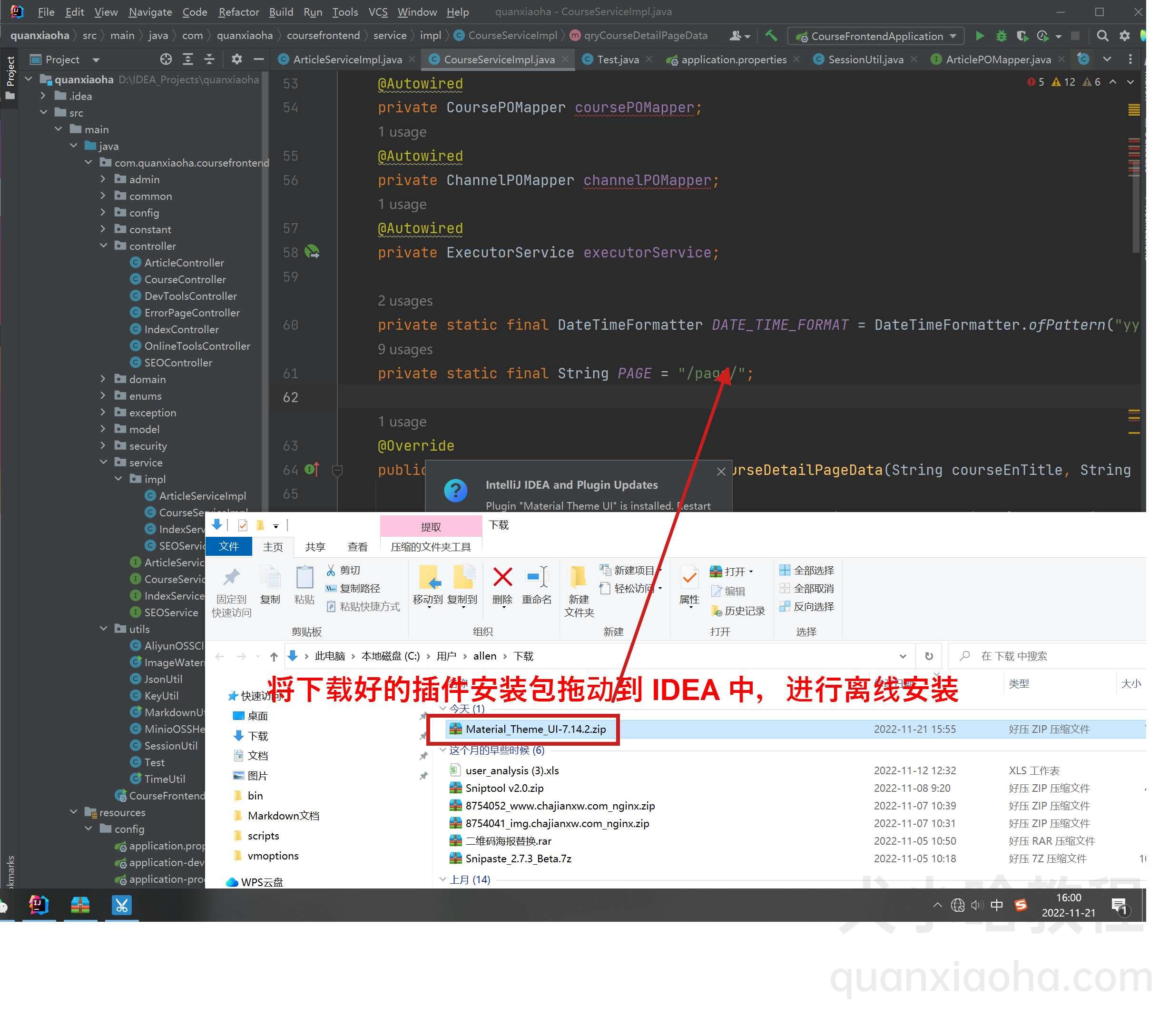
下载成功后,将 .zip 或者 .jar 格式的安装包直接拖入 IDEA 窗口内,即可完成离线安装, 然后,点击 【Restart】按钮使插件立即生效: